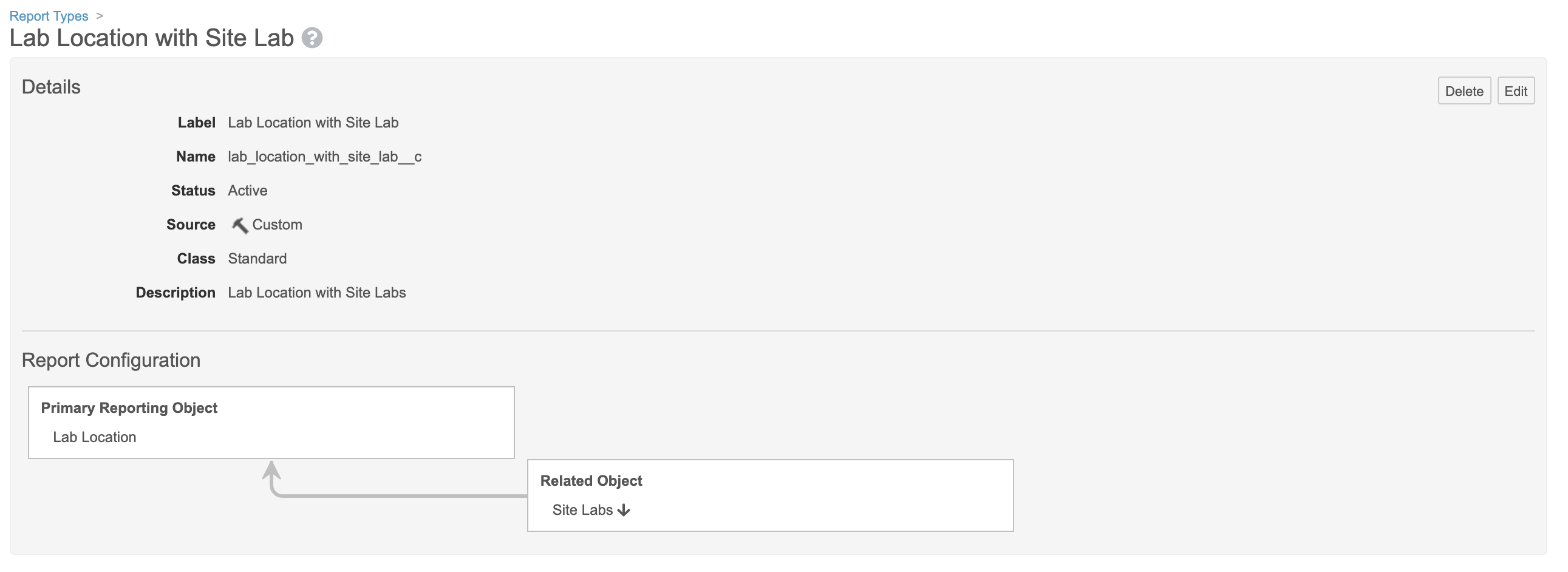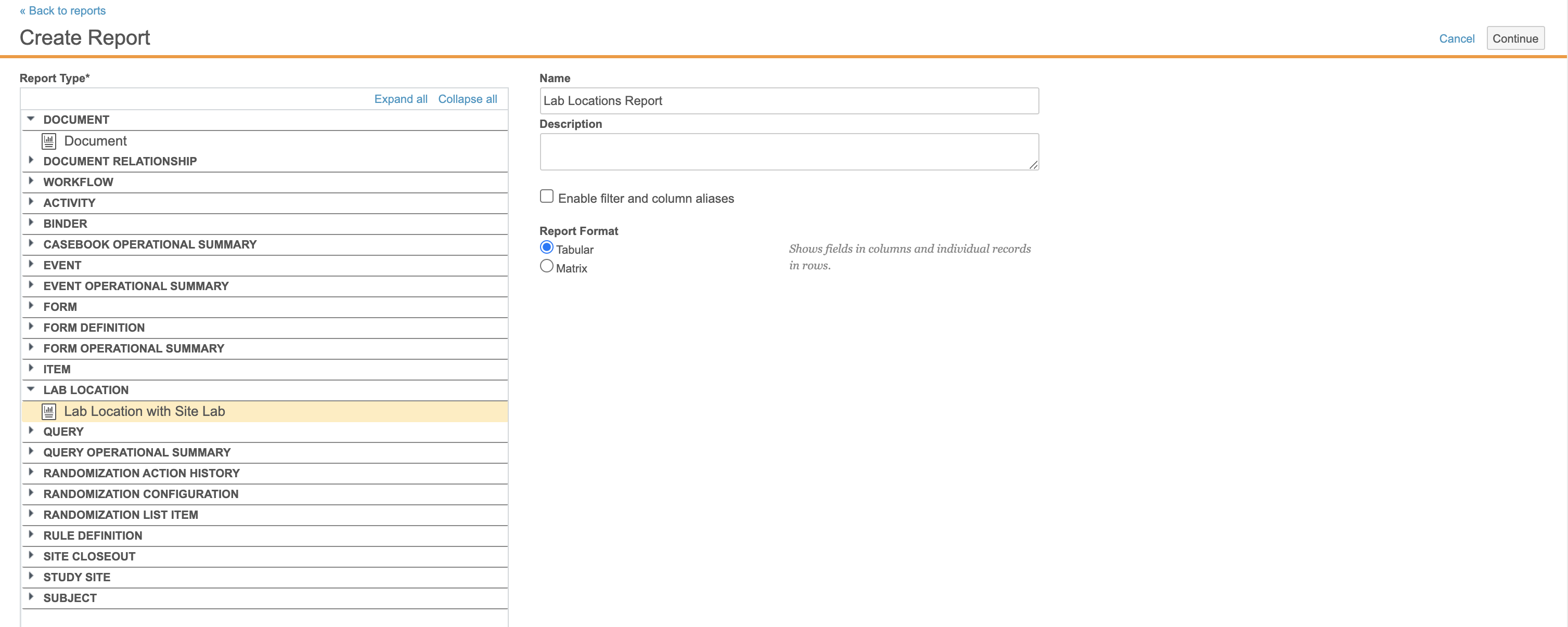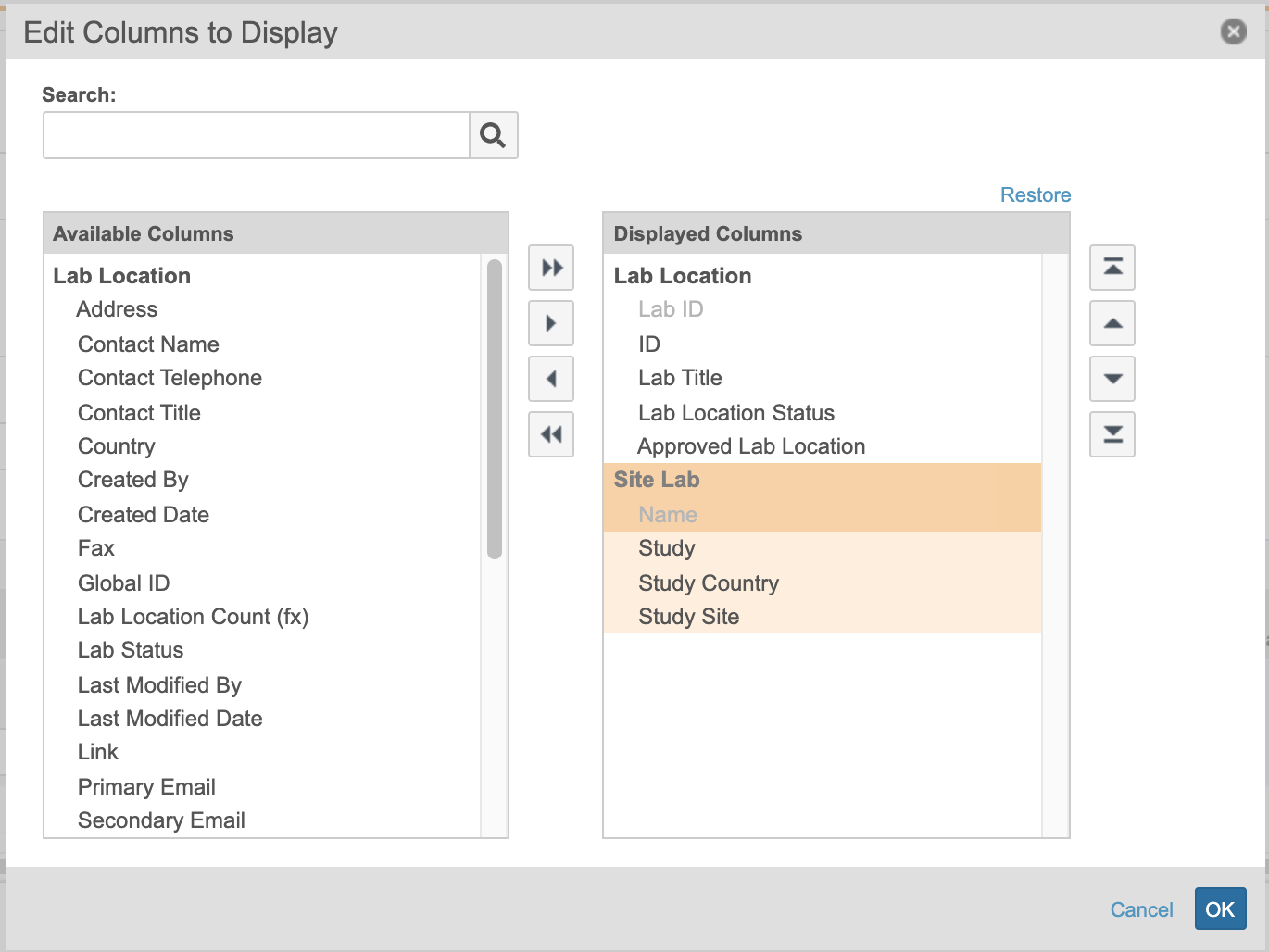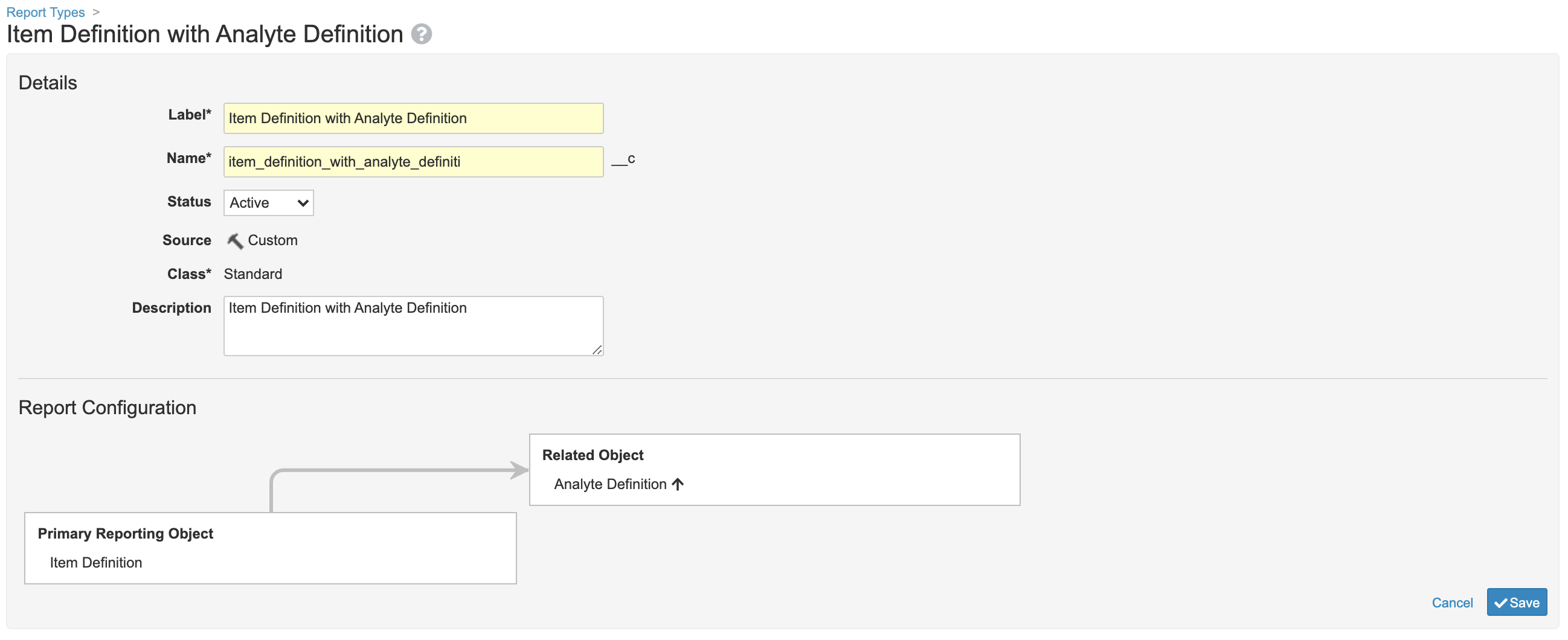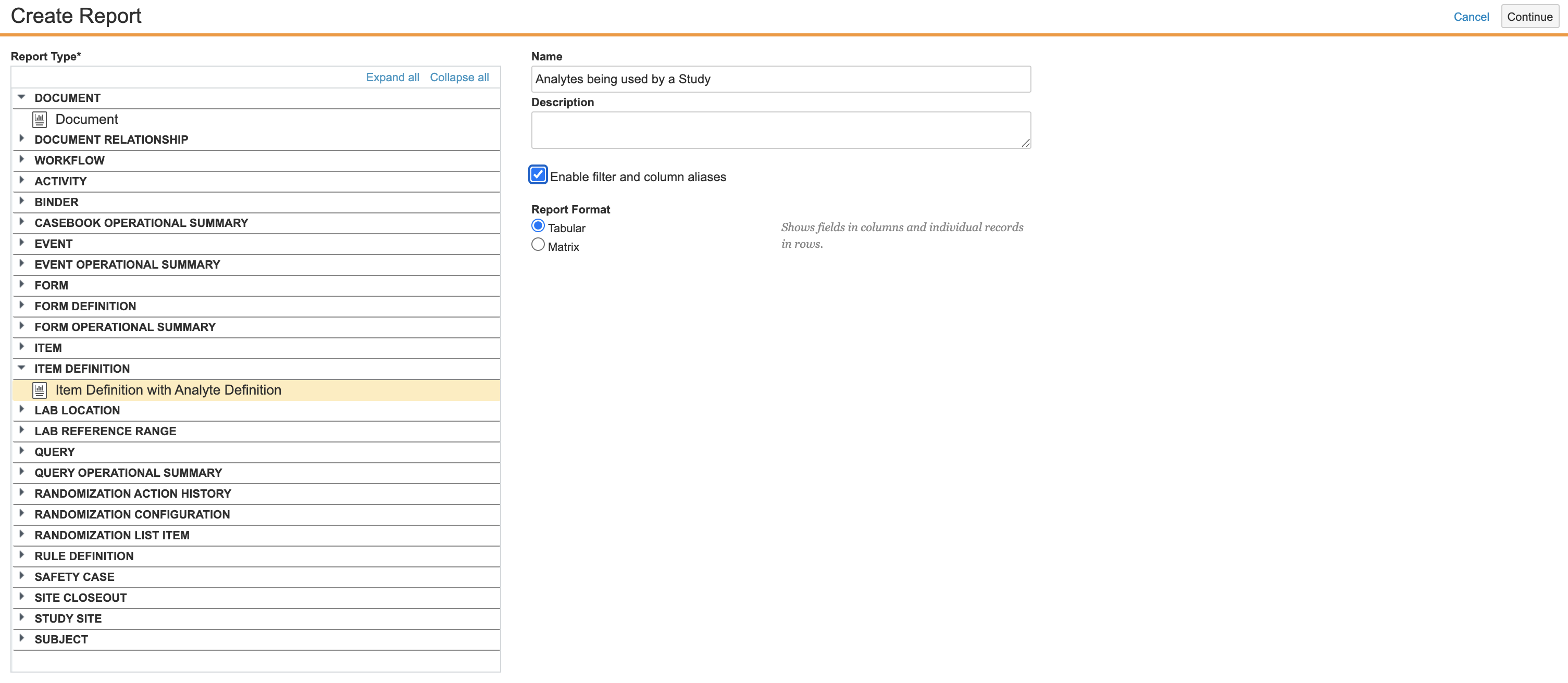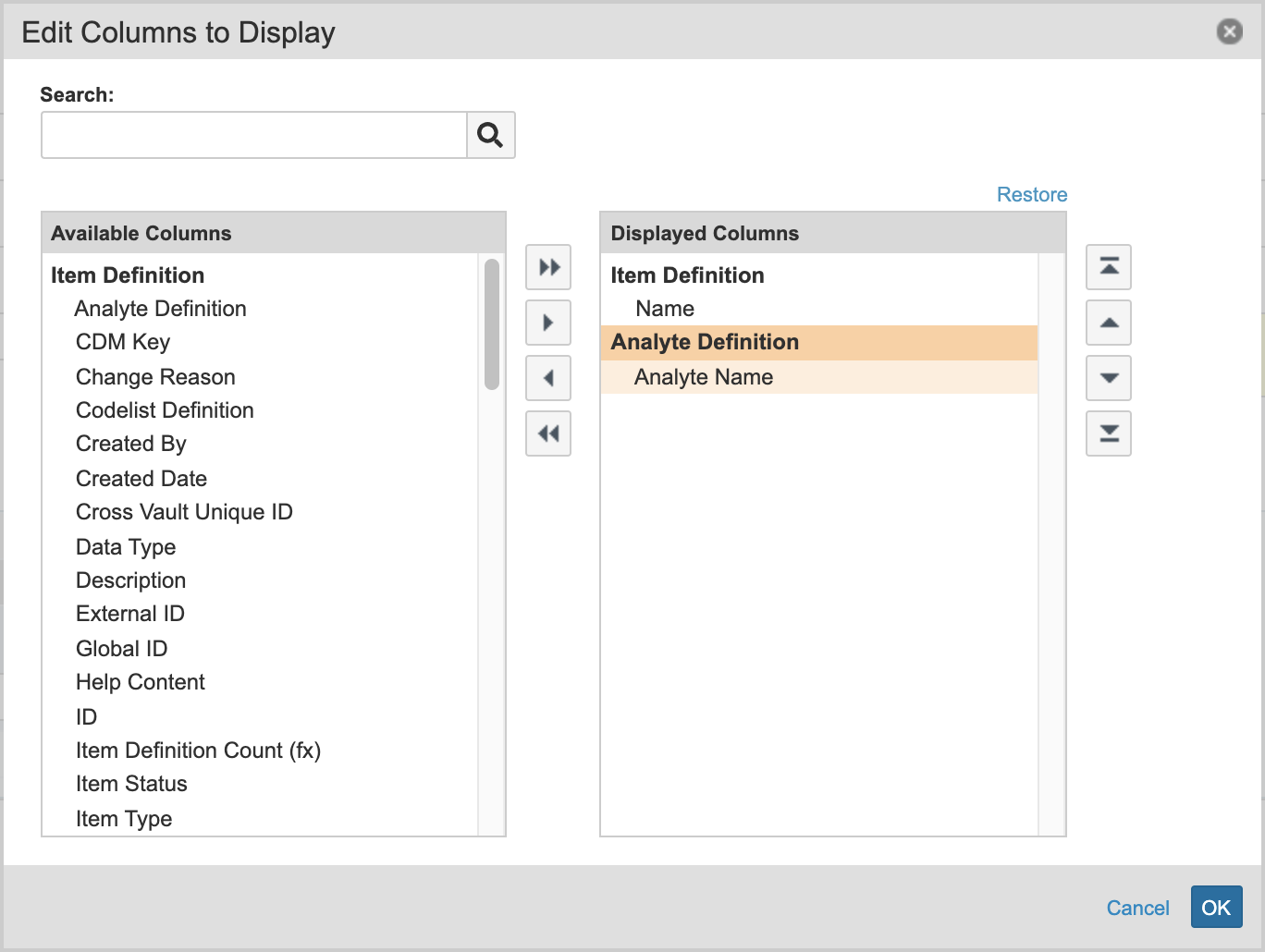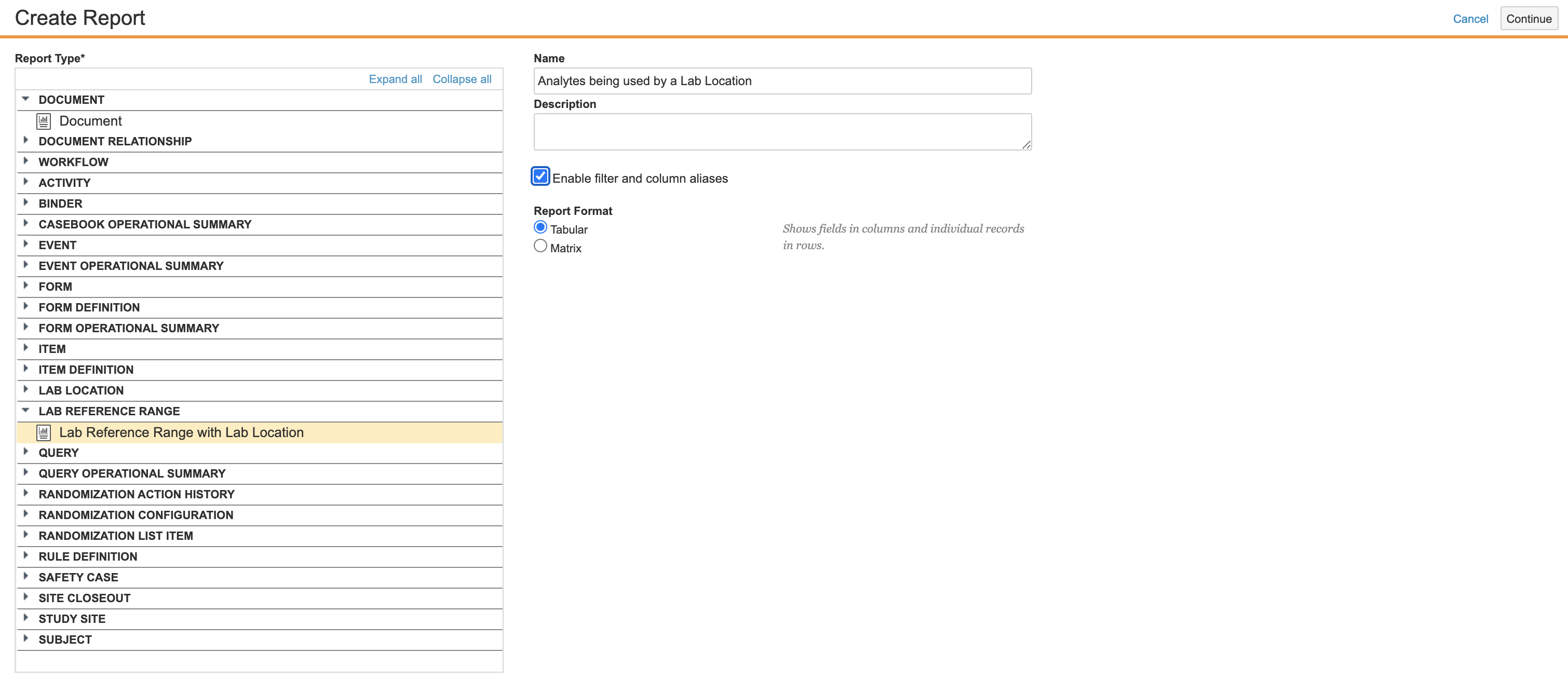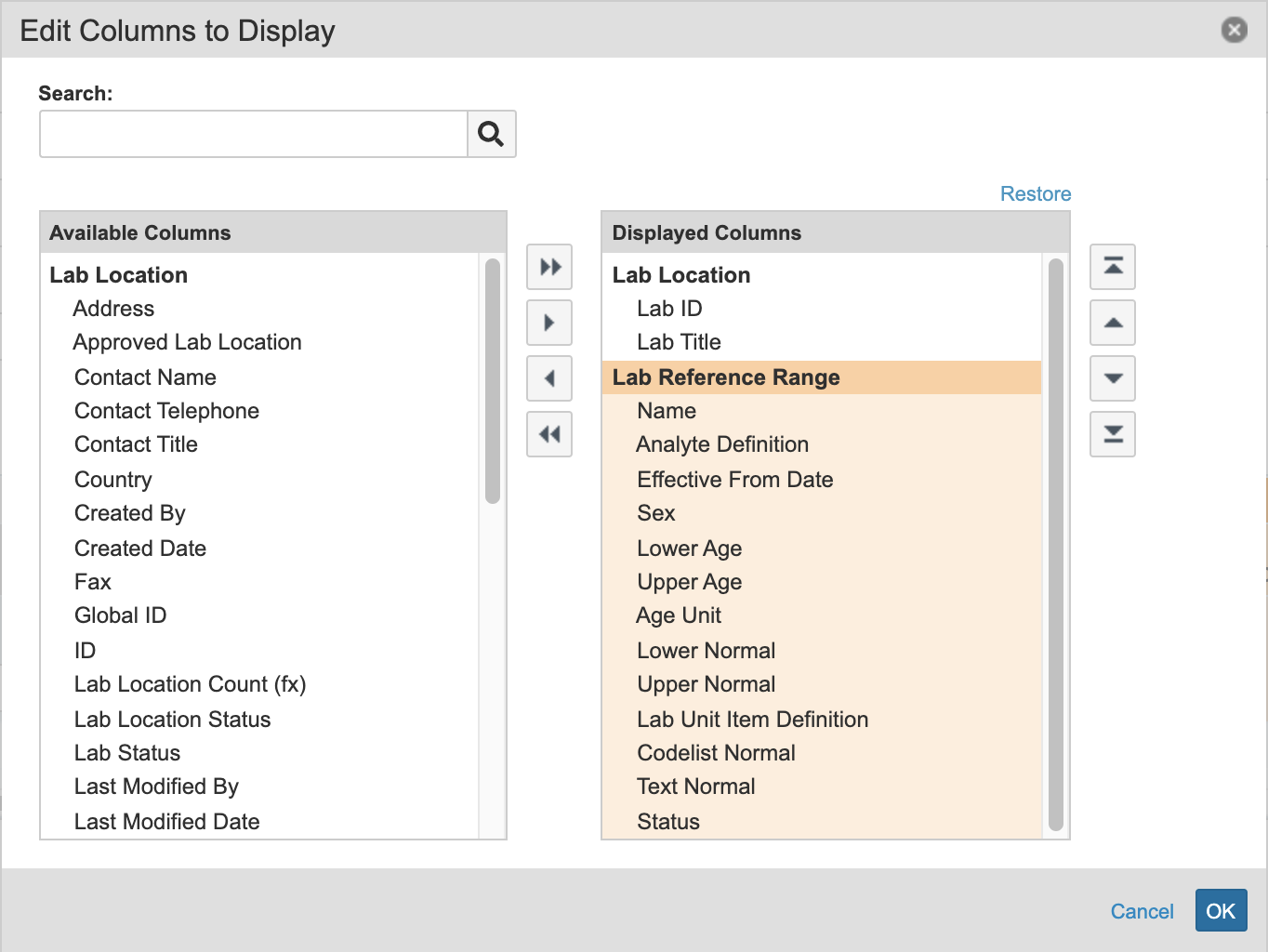实验室报告
Vault 所有者可以从 Vault 的管理端创建实验室位置和研究中心报告,以便查看哪些研究中心正在使用哪些实验室位置。如果你不是 Vault 所有者,则必须联系服务部门为实验室创建报告。
如何创建实验室位置 & 研究中心报告
- 导航到管理(Admin)> 业务管理(Business Admin) > 配置(Configuration)> 报告类型(Report Types)。
- 单击页面右上角的+ 创建(Create)。
- 在“报告配置(Report Configuration)”部分,选择“实验室位置(Lab Location)”作为报告的主要报告对象(Primary Reporting Object)。选择报告对象后,“详细信息(Details)”字段将自动填充。
- 单击“主要报告对象”框中的 + 添加相关对象(Add Related Object),然后从下拉菜单中选择“研究中心实验室(Site Labs)”。
- 点击保存。
在“业务管理”中配置报告后,你可以在报告(Reports)选项卡中完成报告的创建。
- 导航到报告并单击“所有报告(All Reports)”标题下的 + 创建按钮。
- 从“报告类型”菜单中,选择带有研究中心实验室的实验室位置(Lab Location with Site Lab)。
- 单击继续。
- 在页面底部的实验室位置子部分中,单击下拉菜单并选择实验室 ID(Lab ID)。
- 选择右侧的编辑列(Edit Columns),然后将 ID、实验室 ID(Lab ID)、实验室位置状态(Lab Location Status)和已批准的实验室位置(Approved Lab Location)添加到你的实验室位置显示列中,并将研究(Study)、研究国家/地区(Study Country)和研究中心(Study Site)添加到你的研究中心实验室显示列中。
- 单击页面右上角的保存(Save)。要运行报告,请单击运行(Run)。
如何创建分析物和研究报告
此报告显示哪些研究正在使用哪个分析物。
要创建报告,请执行以下操作:
- 导航到管理(Admin)> 业务管理(Business Admin)> 配置(Configuration)> 报告类型(Report Types)。
- 单击页面右上角的+ 创建(Create)。
- 在报告配置部分,选择“条目定义(Item Definition)”作为报告的主要报告对象(Primary Reporting Object)。选择报告对象后,详细信息部分中的字段将自动填充。
- 单击“主要报告对象”框中的 + 添加相关对象,然后从下拉菜单中选择“分析物定义(Analyte Definition)”。
- 点击保存。
在“业务管理”中配置报告后,你可以在报告(Reports)选项卡中完成报告的创建。
- 导航到报告并单击“所有报告(All Reports)”标题下的 + 创建按钮。
- 从“报告类型”菜单中,选择带有分析物定义的条目定义(Item Definition with Analyte Definition)。
- 单击继续。
-
在筛选器(Filters)子部分中,将下拉列表设置为条目定义(Item Definition)> 条目类型等于实验室(Item Type Equals Lab)。

- 选择 编辑列,然后将名称(Name)和研究(Study)添加到条目定义显示列中,将分析物名称(Analyte Name)添加到分析物定义显示列中。
- 单击页面右上角的保存(Save)。要运行报告,请单击运行(Run)。
如何创建分析物/正常值和实验室位置报告
此报告显示哪些实验室位置正在使用哪些分析物和正常范围。
要创建报告,请执行以下操作:
- 导航到管理(Admin)> 业务管理(Business Admin)> 配置(Configuration)> 报告类型(Report Types)。
- 单击页面右上角的+ 创建(Create)。
- 在报告配置部分,选择“实验室参考范围(Lab Reference Range)”作为报告的主要报告对象。选择报告对象后,详细信息部分中的字段将自动填充。
- 单击“主要报告对象”框中的 + 添加相关对象,然后从下拉菜单中选择“实验室位置”。
- 点击保存。
在“业务管理”中配置报告后,你可以在报告(Reports)选项卡中完成报告的创建。
- 导航到报告并单击“所有报告(All Reports)”标题下的 + 创建按钮。
- 从“报告类型”菜单中,选择带有实验室位置的实验室参考范围(Lab Reference Range with Lab Location)。
- 单击继续。
- 在页面底部的实验室位置子部分中,单击“行分组依据(Group Rows By)”下拉菜单,然后选择实验室参考范围(Lab Reference Range)> 分析物定义(Analyte Definition)。
- 选择编辑列并将实验室 ID(Lab ID)和实验室标题(Lab Title)添加到你的实验室位置显示列中,将名称(Name)、分析物定义(Analyte Definition)、生效起始日期(Effective From Date)、性别(Sex)、 年龄下限(Lower Age)、年龄上限(Upper Age)、年龄单位(Age Unit)、正常范围下限(Lower Normal)、正常范围上限(Upper Normal)、实验室单位条目定义(Lab Unit Item Definition)、编码列表正常值(Codelist Normal)、文本正常值(Text Normal)和状态(Status)添加到你的实验室参考范围显示列中。
- 单击页面右上角的保存(Save)。要运行报告,请单击运行(Run)。
有关报告的更多信息,请参见创建 & 编辑报告。